操作マニュアル
ショップ設定
店舗名や特定商取引に関する法律に基づく表記および納品書記載設定を編集します。
店舗名や特定商取引法に基づく表記を変更する
- コントロールパネルの[管理] → [アプリケーション] → [オンラインショップ]でオンラインショップダイアログを開きます。
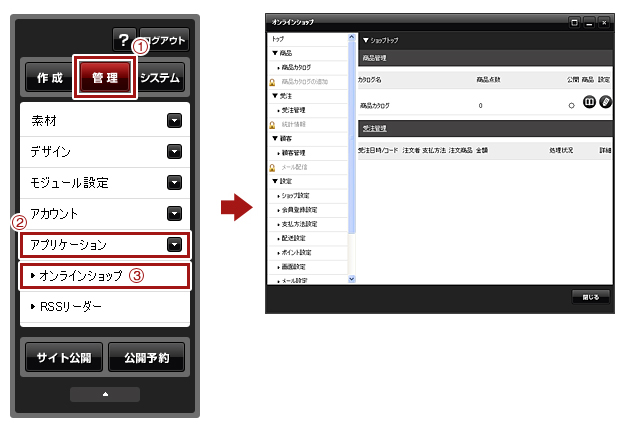

- ダイアログの左側のメニューから「ショップ設定」をクリックします。
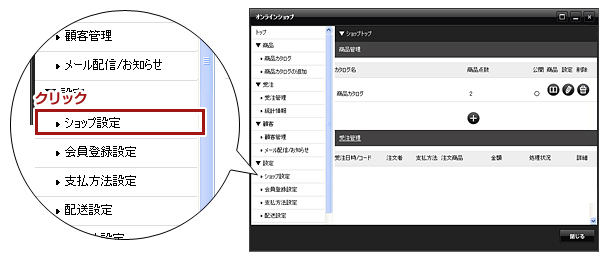
- 各情報の内容を確認し、必要な箇所を変更します。
- 店舗名(必須) ・・・ オンラインショップの店舗名を入力します。
- ショップトップページ ・・・ オンラインショップのトップページを編集します。
- 特定商取引に関する法律に基づく表記
「特定商取引に関する法律に基づく表記」のページにはここに入力した内容が反映されます。 - 消費税設定
消費税率には税率が5%の場合は0.05と入力し、8%の場合は0.08と入力します。
また、その消費税を計算する際の小数点以下の処理をどうするかを「切捨て」「切り上げ」「四捨五入」から選択して設定します。※初期では「切り捨て」が設定されています。 - 印刷記載設定
納品書や納品書兼領収書に印刷する項目やメッセージを設定します。
メッ セージは注文者情報の下に自由に入力したテキストを2行分表示させることができ、「納品書メッセージ」は受注管理から店舗オーナーが印刷できる納品書に、 「領収書メッセージ」は顧客がマイページから印刷できる領収書と受注管理から店舗オーナーが印刷できる納品書兼領収書に印字されます。
また、納品書兼領収書を印刷される場合は「納品書兼領収書タイトル」に入力されたタイトルが表示されます。(初期設定は空欄になっています。)
---------------------------------------------------------------
【メッセージ サンプル】
「サンプルショップ」をご利用いただきまして、誠にありがとうございます。
下記の通り納品いたしました。
---------------------------------------------------------------
【納品書兼領収書タイトル サンプル】
納品書(兼)領収書 - カタログ設定
カテゴリリストパーツの階層の展開方法や商品検索パーツのカテゴリの選択方法を設定します。
カテゴリリストパーツ「階層の展開」・・・下の階層を常に展開する場合は「常に展開する」を、選択された場合にのみ展開する場合は「選択された場合のみ展開する」を選択します。
商品検索パーツ「カテゴリ選択」・・・商品検索時にカテゴリ選択のみ表示する場合は「1つ(カテゴリ単位)」を、カタログとカテゴリを選択する場合は「2つ(カタログ単位+カテゴリ単位)」を選択します。
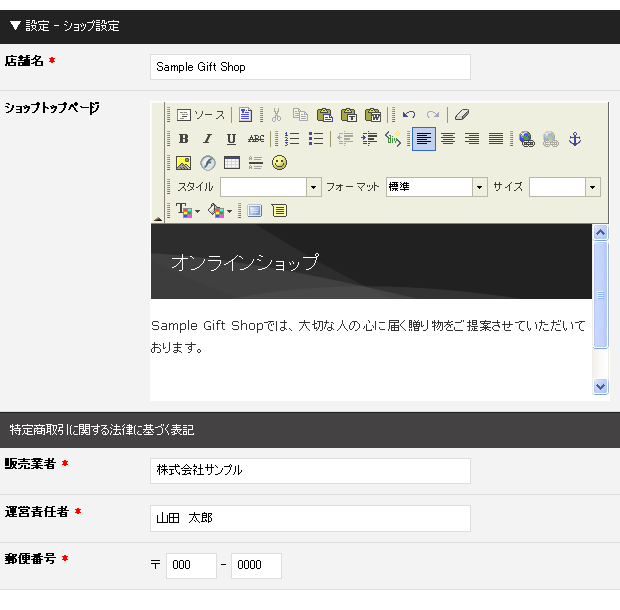
- [OK]ボタンをクリックします。